A volte incontri pagine così piene di informazioni e spunti preziosi che sai intuitivamente che tornerai spesso su di esse. Aggiungere una pagina ai segnalibri è visto come un ottimo modo per conservare un archivio di tali pagine. Tuttavia, le pagine web non sono statiche. Quindi hai bisogno di un modo alternativo per aggirare questo.
È qui che può essere utile salvare le tue pagine web come file PDF. Dopo aver salvato la pagina web come file PDF, avrai con te tutte le informazioni importanti come il testo, i collegamenti ipertestuali e altri documenti multimediali a cui potrai accedere in seguito. Diamo un’occhiata a come scaricare subito la pagina Web come PDF.
Come salvare una pagina Web come file PDF su PC Windows
A seconda del browser che stai attualmente utilizzando, ci sono diversi modi per farlo. Diamo prima un’occhiata a come puoi farlo su Chrome, uno dei browser più popolari su PC Windows.
Salvataggio della tua pagina web come file PDF su Chrome
Per scaricare una pagina web come file PDF su Chrome, procedi nel seguente modo:
- Una volta che sei sulla pagina web che desideri scaricare come PDF, fai clic su Impostazioni dal menu in alto a destra (i tre puntini) e fai clic su Stampa…
- Si aprirà la finestra di dialogo di stampa. Imposta la destinazione su Salva come PDFe fare clic su Salva.
- Scegli una posizione in cui salvare il file PDF e quindi fai clic su Salva pulsante.
Fallo e la tua pagina web verrà salvata come PDF. È interessante notare che puoi modificare le impostazioni della pagina Web prima di salvarla come PDF; fai semplicemente clic su Altre impostazioni e vedrai opzioni come Dimensioni carta, Scala, Margini, ecc., Che puoi quindi modificare.
Su Microsoft Edge
Microsoft Edge è il browser Web predefinito su Windows. Sebbene non abbia lo stesso numero di utenti di Chrome, è popolare tra gli utenti Windows. Se sei uno di quegli utenti, ecco come puoi iniziare a salvare i file della tua pagina web come PDF su Windows.
- Fare clic sui tre punti nell’angolo in alto a destra. In alternativa, premere il CTRL+P su Windows o il Cmd + P tasti su Mac.
- Nella finestra di dialogo di stampa, modifica le impostazioni che desideri, quindi fai clic su Salva. Scegli una posizione in cui desideri salvare i tuoi file, quindi fai clic su Salva.
La tua pagina web verrà salvata correttamente come file PDF.
Salvataggio della pagina web come PDF su Firefox
Se sei attento alla privacy, probabilmente utilizzerai Firefox. Per salvare le tue pagine web come file PDF su Firefox, procedi nel seguente modo:
- Fare clic sul menu dell’applicazione nell’angolo in alto a destra e selezionare Stampa…
- Ora imposta la destinazione come Salva in PDF e fare clic su Salva.
Questo è tutto. Fallo e la tua pagina web verrà salvata come file PDF sul tuo PC.
Salvataggio della pagina Web come file PDF su PC Windows
Conservare una copia della tua pagina web come PDF può aiutarti quando vuoi cercare rapidamente qualcosa in modalità offline. Può anche essere fruttuoso se si desidera preservare le informazioni originali sulla pagina, poiché le pagine Web sono mutevoli.
FAQ
Come faccio ad aprire una pagina salvata sul mio computer?
Ora che la pagina è stata salvata sul tuo computer, puoi semplicemente fare doppio clic sul suo file .html, .htm,.mhtml o .webarchive per aprirlo. Tieni presente che qualsiasi collegamento codificato nella pagina potrebbe comunque collegarsi a fonti online che non sono state salvate sul tuo PC.
Come faccio a salvare una pagina in PressPress?
Premi Ctrl + S (PC) o ⌘ Cmd + S (Mac). Questo apre la finestra Salva pagina in tutti i principali browser web. Seleziona una posizione per salvare la pagina. Dopo il salvataggio, troverai qui il file HTML della pagina, oltre a una cartella contenente tutti i file multimediali della pagina se scegli di salvare la pagina completa.
Come faccio a salvare una pagina web come file?
Apri la finestra “Salva pagina con nome”. Tutti i browser hanno la possibilità di salvare una pagina Web, insieme a tutti i media su di essa. Puoi aprire rapidamente questa finestra premendo Ctrl / ⌘ Cmd+S o procedendo come segue: Chrome: fai clic sul pulsante Menu Chrome (☰) e seleziona “Salva pagina con nome”. Internet Explorer: fai clic sul pulsante a forma di ingranaggio, seleziona “File” e poi…
Come faccio a salvare una pagina nel browser desktop di Windows 10?
Browser desktop Aprire la pagina Web che si desidera salvare.Apri la finestra “Salva pagina con nome”. Assegna un nome alla pagina salvata. Seleziona una posizione per salvare la pagina. Seleziona se vuoi la pagina completa o solo l’HTML. Apri la pagina web salvata.
Qual è il modo migliore per salvare una pagina web?
Chrome può salvare l’intera pagina web, inclusi testo e risorse multimediali, o solo il testo HTML. Scarica il file che preferisci sul tuo computer e leggi la pagina in qualsiasi momento, anche senza connessione internet.
Come creare un collegamento a una pagina Web sul desktop di Windows 10?
In Firefox, trascina l’icona a sinistra della barra degli indirizzi sul desktop per creare un collegamento. Fare clic sul collegamento sul desktop per aprire lo stesso nel browser Web predefinito. Metodo 2 di 3 Utilizzare la procedura guidata Crea collegamento per creare un collegamento a una pagina Web sul desktop di Windows 10
Come impostare una pagina Web come sfondo del desktop di Windows 10?
Programma WallpaperWebPage per impostare una pagina web come sfondo del desktop di Windows 10. WallpaperWebPage è un programma gratuito progettato per consentire agli utenti Windows di utilizzare una pagina Web live come sfondo del desktop anziché un’immagine statica. Quando il programma è in esecuzione, una piccola icona di WallpaperWebPage si trova nella barra delle applicazioni.
Come faccio a salvare un’intera pagina in Google Chrome?
Apri il menu a tre punti in alto a destra e seleziona Altri strumenti > Salva pagina con nome. Puoi anche fare clic con il pulsante destro del mouse in qualsiasi punto della pagina e selezionare Salva con nome o utilizzare la scorciatoia da tastiera Ctrl + S in Windows o Comando + S in macOS. Chrome può salvare l’intera pagina web, inclusi testo e risorse multimediali, o solo il testo HTML.
Come aprire un file HTML salvato in Internet Explorer?
Trova il file che hai salvato come HTML e fai clic con il pulsante destro del mouse -> Apri con -> Internet Explorer 3. File -> Salva con nome… 4. Nel campo Tipo file, seleziona File di testo (*.txt). 4. Immettere il nome del file e fare clic su Salva Questa risposta è stata utile? Spiacente, questo non è stato d’aiuto. Grande! Grazie per il tuo feedback. Quanto sei soddisfatto di questa risposta?
Perché non riesco ad aprire un file di pagine?
La domanda è che il formato del file .pages non è supportato dal sistema Windows; non può essere aperto direttamente facendo doppio clic. Tuttavia, questo non significa che non puoi aprire il file .pages. In effetti, il file di pagine può essere considerato un file ZIP poiché include sia le informazioni sul documento che un file JPG (o un file PDF opzionale) utilizzato per visualizzare in anteprima il contenuto.
Dove salva i suoi file Microsoft Word?
Puoi anche aprire Microsoft Word e guardare i file utilizzati di recente. Dovrebbe essere elencato lì. Potresti voler controllare in utente\Documenti questa è solitamente la cartella predefinita in cui viene salvata la parola quando non specifichi una posizione da salvare.

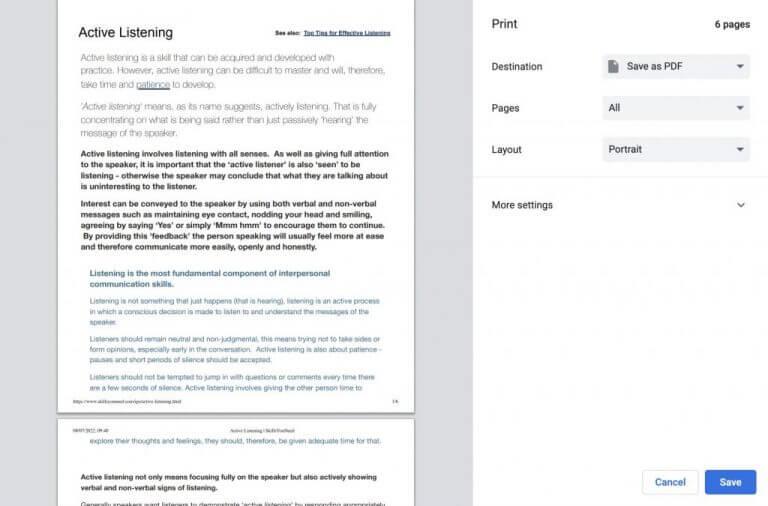
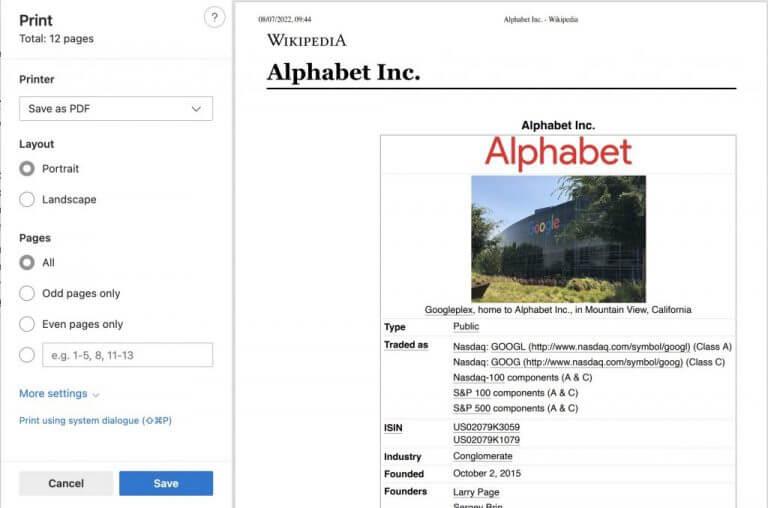
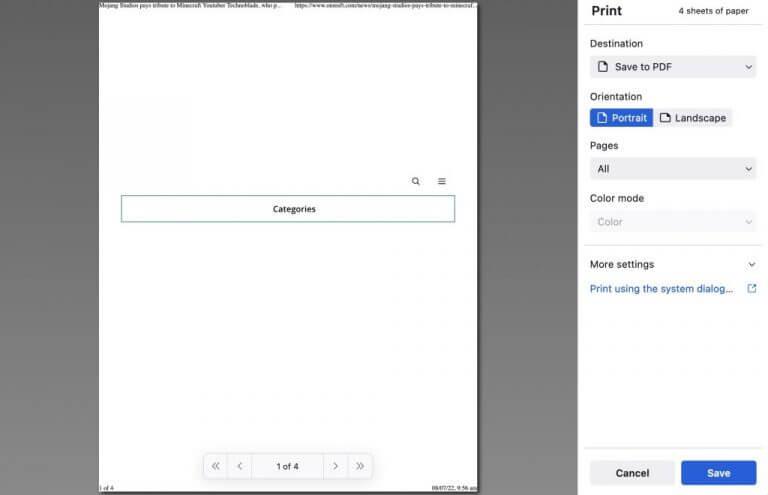



-on-windows-11-and-the-web.jpg)